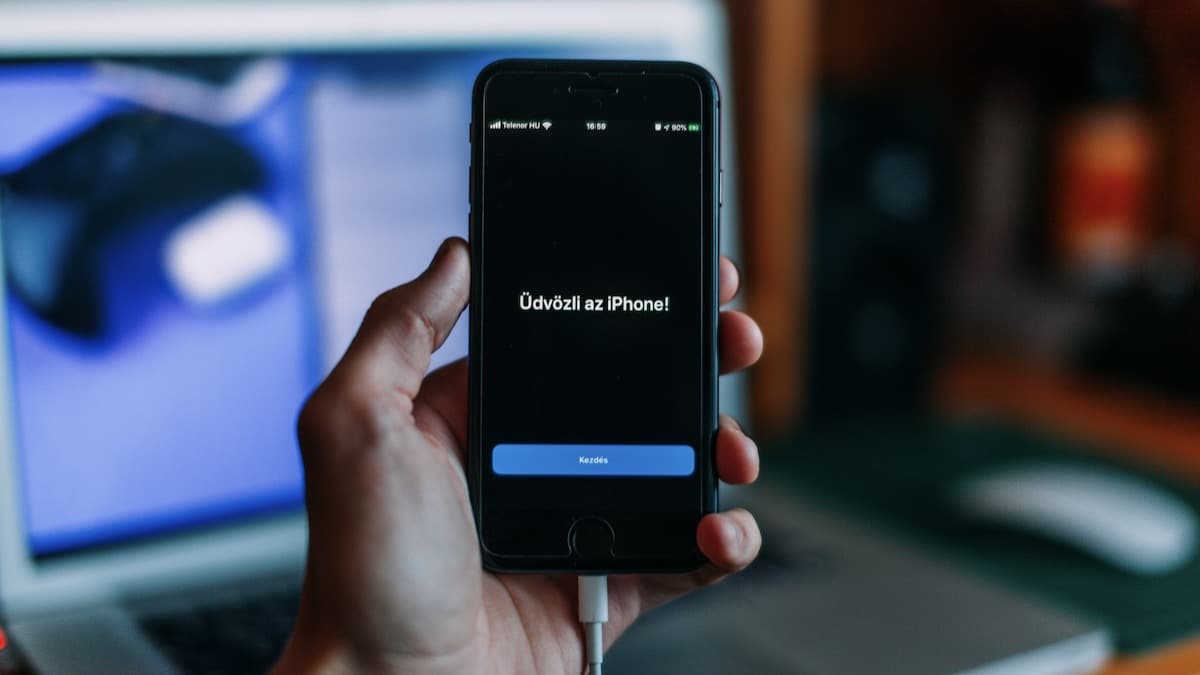
Noen ganger har du kanskje ønsket å koble mobiltelefonen til datamaskinen for å synkronisere noen filer eller informasjon fra den. Når du gjør dette på en hvilken som helst Windows -datamaskin, hvis det er en Android -enhet, er det vanligvis ikke noe problem, og alle filene fra den interne lagringen og SD -kortet vises, hvis noen, men eDette er noe som ikke skjer med Apple iPhones.
I stedet, hvis du får tilgang til iPhone via Windows File Explorer, en gang den er tilkoblet via den tilsvarende dataoverføringskabelen til datamaskinen, er sannheten at bare de sist lagrede bildene vises. Av samme grunn skal vi vise deg hvordan du kan synkronisere filene og dataene på iOS -telefonen din med en hvilken som helst Windows -PC på to forskjellige måter.
Så du kan se alle filene på iPhone på Windows -datamaskinen
Som vi nevnte, i dette tilfellet kan det faktum at bare de nyeste bildene vises og at innhold ikke kan legges til telefonen i noen tilfeller være noe irriterende, noe som får mange brukere til å prøve å finne alternativer. I dette tilfellet er det mest anbefalte for overføring av filer og data to: installer iTunes på en Windows -datamaskin og synkroniser dokumenter via USB -kabel, eller bruk iCloud for å få tilgang til de viktigste dataene på iPhone i skyen.

Få tilgang til iPhone via kabel ved å installere iTunes på Windows

Som vi nevnte, I tilfelle du vil ha tilgang til og endre filene på mobilenheten din, må du installere iTunes på PCen. Dette er relativt enkelt, og det kan gjøres fra Microsoft Store hvis du har Windows 10 eller en senere versjon, eller direkte fra Apples nettsted hvis du har Windows 8 eller tidligere versjoner av Microsofts operativsystem.
Grunnen til at du bør installere programmet på datamaskinen din har lite å gjøre med musikk: siden ankomsten av iPod også Den inneholder nødvendig programvare og drivere for å kunne kontrollere Apple -produkter fra Windows, selvfølgelig inkludert iPhone.

På denne måten, selv om du må bruke administrasjonsgrensesnittet til selve applikasjonen for å få tilgang til innholdet på iPhone, og du vil ikke få tilgang til alle dataene fra Windows -filutforskeren slik det skjer med andre enheter, sannheten er at den ikke er for komplisert å bruke, slik at relevant informasjon enkelt kan synkroniseres mellom iPhone og Windows PC.
Bruk iCloud for å få tilgang til den viktigste informasjonen på iPhone

En annen måte å få tilgang til den viktigste informasjonen på iPhone fra en Windows -PC er å bruke iCloud, Apples sky. For dette er det viktig at først og fremst sjekk i telefonens iOS -innstillinger at data som bilder, videoer eller filer er synkronisert med Apple -skyen, ellers vil det ikke være mulig å få tilgang til dem fra datamaskinen din.
Når du tar hensyn til dette, kan du på den ene siden installer gratis iCloud -klient for Windows, som dataene blir synkronisert direkte med datamaskinen, og du vil ha tilgang til dem når du trenger det. Og på den annen side, et alternativ å ta hensyn til hvis det er noe spesifikt tilgang fra iCloud.com, fordi ved å plassere Apple -ID og passord kan du få tilgang til informasjonen som er lagret i skyen uten noe problem.

Når du har fått tilgang til plattformen, vil du se hvordan noen av iPhone -dataene kan nås, inkludert bilder og videoer i appen Bilder, dokumentene i iCloud Drive og mye mer informasjon som kontakter, notater, kalender eller til og med Apple -e -post hvis du har den aktivert.
hvordan overfører jeg bilder fra iphone til pc